Monitor LCD Acer
Instrukcja obsługi
Copyright © 2019. Acer Incorporated. All Rights Reserved.
Acer LCD Monitor User's Guide Original Issue: 09/2019
Changes may be made periodically to the information in this publication without obligation to notify any person of such revisions or changes. Such changes will be incorporated in new editions of this manual or supplementary documents and publications. This company makes no representations or warranties, either expressed or implied, with respect to the contents hereof and specifically disclaims the implied warranties of merchantability or fitness for a particular purpose.
Record the model number, serial number, purchase date and place of purchase information in the space provided below. The serial number and model number are recorded on the label affixed to your computer. All correspondence concerning your unit should include the serial number, model number and purchase information.
No part of this publication may be reproduced, stored in a retrieval system, or transmitted, in any form or by any means, electronically, mechanically, by photocopy, recording or otherwise, without the prior written permission of Acer Incorporated.
Acer LCD Monitor User's Guide
| Model number: | |
|---|---|
Serial number:
| Date of purchase: |
|---|
| Place of purchase: | |
|---|---|
| Place of purchase: |
Acer and the Acer logo are registered trademarks of Acer Incorporated. Other companies' product names or trademarks are used herein for identification purposes only and belong to their respective companies.
Specjalne uwagi dotyczące monitorów LCD
Podane poniżej objawy są normalne podczas stosowania monitorów LCD i nie oznaczają problemu.
- Z powodu natury światła jarzeniowego, na początku używania ekran może migać. Wyłącz przełącznik zasilania i włącz go ponownie w celu likwidacji migania.
- Mogą wystąpić delikatne nierówności jasności ekranu w zależności od stosowanego wzoru pulpitu.
- Ekran LCD zawiera 99,99% lub więcej efektywnych pikseli. Może on zawierać 0,01% nieprawidłowo wyświetlanych punktów, spowodowanych przez brak pikseli lub stałe wyświetlanie pikseli.
- Z powodu natury ekranu LCD po kilkugodzinnym wyświetlaniu tego samego obrazu, mimo przełączenia do nowego obrazu, na ekranie może utrzymywać się powidok. W takiej sytuacji wyświetlenie na ekranie będzie przywracane powoli przez zmianę obrazu lub wyłączenie zasilania na kilka godzin.
- Monitor Acer jest przeznaczony do wyświetlania informacji wizualnych i wideo uzyskanych z urządzeń elektronicznych.
Informacje dotyczące bezpieczeństwa i wygodnego użytkowania
Zalecenia dotyczące bezpieczeństwa
Przeczytaj uważnie podane zalecenia. Zachowaj ten dokument do wykorzystania w przyszłości.
Należy stosować się do wszystkich zaleceń oznaczonych na produkcie.
Czyszczenie monitora
Przeczytaj uważnie podane zalecenia dotyczące czyszczenia monitora:
- Przed czyszczeniem monitor należy zawsze odłączyć od zasilania.
- Użyj miękkiej szmatki do wytarcia ekranu i przodu oraz boków obudowy.
Podłączanie/odłączanie urządzenia
Podczas podłączania i odłączania zasilania od monitora LCD należy przestrzegać następujących zaleceń:
- Przed podłączeniem przewodu zasilającego do gniazda zasilania prądem zmiennym należy upewnić się, że monitor jest zamocowany do podstawy.
- Przed podłączeniem jakichkolwiek kabli lub odłączeniem przewodu zasilającego należy upewnić się, że monitor LCD oraz komputer są wyłączone.
Jeśli system posiada wiele źródeł zasilania, odłączyć zasilanie od systemu przez odłączenie wszystkich przewodów zasilających od źródeł zasilania.
Dostępność
iv
Upewnić się, że gniazdo zasilania, do którego podłączany jest przewód zasilający, jest łatwo dostępne i położone jak najbliżej osoby obsługującej urządzenie. Aby odłączyć zasilanie od urządzenia, należy wyjąć przewód zasilający z gniazda zasilania prądem elektrycznym.
Bezpieczne słuchanie
W celu ochrony słuchu należy stosować się do następujących zaleceń.
- Stopniowo zwiększać głośność, aż dźwięk będzie słychać wyraźnie i komfortowo, bez zniekształceń.
- Po ustawieniu poziomu głośności nie należy go zwiększać po dopasowaniu się do niego uszu.
- Należy ograniczyć czas słuchania muzyki z wysoką głośnością.
- Unikać zwiększania głośności w celu zagłuszenia hałasu z otoczenia.
- Głośność należy zmniejszyć, jeśli nie słychać ludzi mówiących w pobliżu.
Ostrzeżenia
- Nie należy używać tego produktu w pobliżu wody.
- Nie należy umieszczać tego produktu na niestabilnym wózku, podstawie lub stole. Upadek produktu może spowodować jego poważne uszkodzenie.
- Szczeliny i otwory służą do wentylacji, mają zapewnić prawidłowe działanie produktu i chronić go przed przegrzaniem. Nie należy blokować lub zakrywać tych otworów. Nigdy nie blokować szczelin wentylacyjnych przez umieszczanie produktu na łóżku, sofie, kocu lub innej podobnej powierzchni. Nigdy nie umieszczać tego produktu obok lub nad grzejnikiem lub miernikiem ciepła lub w zabudowie, jeśli nie zostanie zapewniona odpowiednia wentylacja.
- Nigdy nie wpychać jakichkolwiek przedmiotów do tego produktu przez szczeliny obudowy, ponieważ mogą one dotknąć do niebezpiecznych punktów będących pod napięciem lub spowodować zwarcie części, a w rezultacie pożar lub porażenie prądem elektrycznym. Nigdy nie dopuszczać do przedostania się do produktu jakichkolwiek płynów.
- Aby uniknąć zniszczenia komponentów wewnętrznych i zabezpieczyć przed wyciekiem baterii, nie należy umieszczać produktu na drgającej powierzchni.
- Nigdy nie używać urządzenia podczas uprawiania sportu, ćwiczeń lub w otoczeniu narażonym na wibracje, gdyż może to spowodować nieoczekiwane zwarcie lub uszkodzenie urządzeń wewnętrznych.
Podłączanie do zasilania elektrycznego
- Ten produkt powinien być zasilany przy użyciu parametrów zasilania podanych na tabliczce znamionowej. Przy braku pewności co do parametrów zasilania dostępnego w danej okolicy, należy sprawdzić te informacje u dostawcy lub w lokalnym zakładzie energetycznym.
- Nie kłaść żadnych przedmiotów na przewodzie zasilającym. Nie umieszczać tego produktu w miejscu, gdzie przewód zasilający może być nadeptywany przez przechodzące osoby.
- Jeśli z tym produktem używany jest przedłużacz, należy sprawdzić, czy łączny amperaż urządzeń połączonych do przedłużacza nie przekracza amperażu przedłużacza. Należy również sprawdzić, czy łączny amperaż wszystkich urządzeń podłączonych do gniazda ściennego nie przekracza wartości znamionowej dla bezpiecznika.
- Nie przeciążać gniazda zasilania lub listwy zasilającej przez podłączanie zbyt wielu urządzeń. Całkowite obciążenie systemu nie może przekraczać 80% wartości znamionowej obciążenia obwodu. Jeśli stosowane są listwy zasilające, obciążenie nie powinno przekraczać 80% wartości wejściowej dla listwy.
- Przewód zasilający tego produktu jest wyposażony w trzy-przewodową wtyczkę z uziemieniem. Wtyczka ta pasuje do gniazd zasilania z uziemieniem. Przed podłączeniem wtyczki zasilania należy upewnić się, że gniazdo zasilania jest prawidłowo uziemione. Nie należy podłączać wtyczki do nieuziemionego gniazda zasilania. Szczegółowe informacje można uzyskać u elektryka.

Ostrzeżenie! Kołek uziemienia pełni funkcję ochronną. Używanie gniazda zasilania bez prawidłowego uziemienia może spowodować porażenie prądem elektrycznym i/lub obrażenia.
.

Uwaga: Kołek uziemienia zapewnia także dobre zabezpieczenie przed zakłóceniami wytwarzanymi przez pobliskie urządzenia elektryczne, które mogą wpływać na działanie tego produktu.
Produkt ten można używać wyłącznie z dostarczonym przewodem zasilającym. Jeśli potrzebna jest wymiana przewodu zasilającego należy sprawdzić, czy nowy przewód spełnia następujące wymagania: typ odłączalny, wymieniony na liście UL, z certyfikatem CSA, typ SPT-2, minimalna wartość znamionowa 7 A 125 V, aprobata VDE lub jej odpowiednik, maksymalna długość 4,5 metra (15 stóp).
Naprawa produktu
Nie należy naprawiać tego produktu samodzielnie, ponieważ otwieranie lub zdejmowanie pokryw może narazić na porażenie poprzez dotknięcie niebezpiecznych punktów będących pod napięciem lub inne ryzyko. Wszelkie naprawy należy powierzać wyłącznie wykwalifikowanym pracownikom serwisowym.
Urządzenie należy odłączyć od ściennego gniazda zasilania i powierzyć jego naprawę wykwalifikowanym serwisantom, gdy:
- przewód zasilający jest uszkodzony, przecięty lub przetarty
- do urządzenia dostał się płyn
- urządzenie było narażone na działanie deszczu lub wody
- urządzenie spadło lub uszkodziła się jego obudowa
- urządzenie wykazuje wyraźne oznaki zmiany wydajności, co oznacza potrzebę naprawy
- urządzenie nie działa normalnie, mimo stosowania się do instrukcji obsługi

Uwaga: Należy regulować tylko te elementy sterowania, które są wymienione w instrukcjach obsługi, ponieważ nieprawidłowa regulacja elementów sterowania może spowodować uszkodzenie i często wymaga dużego nakładu pracy wykwalifikowanego technika w celu przywrócenia normalnego działania urządzenia.
Miejsca zagrożone wybuchem
Urządzenie należy wyłączyć w miejscach zagrożonych wybuchem i stosować się do wszystkich znaków i instrukcji. Miejsca o atmosferze zagrażającej wybuchem, to miejsca, gdzie zwykle znajdują się polecenia wyłączenia silnika samochodu. Iskry w takich miejscach mogą spowodować wybuch lub pożar, a w rezultacie obrażenia ciała lub nawet śmierć. Urządzenie należy wyłączyć w pobliżu pomp paliwowych na stacjach benzynowych. Należy przestrzegać ograniczeń w używaniu sprzętu radiowego w składach magazynach i miejscach dystrybucji paliwa, w zakładach chemicznych lub w miejscach wykonywania robót strzałowych. Miejsca zagrożone wybuchem są często, choć nie zawsze oznaczone. Obejmują one pokłady statków, urządzenia do transportu lub składowania chemikaliów, pojazdy napędzane gazem (takim jak propan lub butan) i miejsca, gdzie powietrze zawiera chemikalia lub groźne cząsteczki takie jak drobiny, pył lub proszki metalu.
Dodatkowe informacje dotyczące bezpieczeństwa
Urządzenie i jego elementy jego rozbudowy, mogą zawierać małe części. Należy je trzymać poza zasięgiem małych dzieci.
Informacje o recyklingu sprzętu IT
Firma Acer jest mocno zaangażowana w ochronę środowiska i postrzega recykling, w postaci odzyskiwania i utylizacji zużytego sprzętu, jako jeden z głównych priorytetów firmy w minimalizowaniu obciążenia środowiska. W firmie Acer jesteśmy bardzo świadomi wpływu naszej działalności na środowisko oraz dążymy do identyfikacji i opracowania najlepszych procedur pracy, które pozwolą zmniejszyć wpływ naszych produktów na środowisko naturalne.
Więcej informacji i pomoc dotyczącą recyklingu można znaleźć na stronie: https://www.acer-group.com/sustainability/en/our-products-environment.html
Dalsze informacje dotyczące możliwości i korzyści z innych naszych produktów można uzyskać pod adresem www.acer-group.com.
Zalecenia dotyczące utylizacji
Ten symbol na produkcie lub na jego opakowaniu oznacza, że tego produktu nie należy wyrzucać z innymi odpadami z gospodarstwa domowego. Natomiast obowiązkiem użytkownika jest zutylizowanie zużytego sprzętu przez przekazanie go do wyznaczonego punktu zbiórki zużytego sprzętu elektrycznego i elektronicznego w celu jego recyklingu. Selektywna zbiórka i recykling zużytego sprzętu w ramach utylizacji pomogą zachować zasoby naturalne i zagwarantować ponowne przetworzenie sprzętu w sposób, który chroni zdrowie ludzkie i środowisko naturalne. Aby uzyskać więcej informacji, o tym gdzie możesz dostarczyć zużyty sprzęt, skontaktuj się z lokalnym urzędem miasta lub gminy, zakładem zajmującym się odbiorem odpadów domowych lub ze sklepem, w którym zakupiłeś produkt. https://www.acer-group.com/sustainability/en/our-products-environment.html

Oświadczenie dotyczące pikseli LCD
Urządzenie LCD jest wytwarzane z wykorzystaniem technik produkcji o wysokiej precyzji. Jednak niektóre piksele mogą się czasami nie wyświetlać lub wyświetlać się w postaci czarnych lub czerwonych punktów. Nie ma to wpływu na zapisany obraz i nie oznacza nieprawidłowego działania.
Ten produkt został dostarczony z możliwością obsługi zarządzania zasilaniem:
- Uaktywnianie trybu uśpienia wyświetlacza po 5 minutach braku aktywności użytkownika.
- Aby wznowić pracę monitora w trybie aktywnego wyłączenia, przesuń mysz lub naciśnij którykolwiek klawisz na klawiaturze.
Wskazówki i informacje dotyczące wygodnego użytkowania
Po zbyt długim korzystaniu z komputera użytkownicy komputera mogą narzekać na zmęczenie oczu i bóle głowy. Zbyt długa praca przed komputerem naraża także użytkowników na obrażenia fizyczne. Długa praca, zła postawa, złe zwyczaje pracy, stres, nieodpowiednie warunki pracy, zdrowie osobiste i inne czynniki znacząco zwiększają ryzyko obrażeń fizycznych.
Nieprawidłowe używanie komputera może doprowadzić do takich schorzeń jak zespół cieśni nadgarstka, zapalenie ścięgna, zapalenie pochewki ścięgna lub inne schorzenia mięśniowo-szkieletowe. Następujące objawy mogą wystąpić w rękach, nadgarstkach, ramionach, barkach, szyi lub plecach:
- drętwienie, uczucie pieczenia lub mrowienia
- tępy ból, bolesność, tkliwość
- ból, opuchlizna lub ból pulsujący
- sztywnienie lub uciskanie
- zimno lub osłabienie
Po wystąpieniu tych objawów lub gdy utrzymuje się dyskomfort i/lub ból związany z używaniem komputera, należy jak najszybciej skontaktować się z lekarzem i poinformować dział BHP swojej firmy.
Poniższa część zawiera porady dotyczące wygodniejszego korzystania z komputera.
Znajdowanie strefy komfortu
Znajdź swoją strefę komfortu, regulując kąt patrzenia na monitor, używając podnóżka lub podwyższenia siedzenia dla uzyskania maksymalnej wygody. Należy przestrzegać następujących porad:
• unikanie zbyt długiego pozostawania w jednej pozycji
- unikanie nieprawidłowej postawy i/lub przechylania do tyłu
- regularne wstawanie i spacer w celu usunięcia zmęczenia mięśni nóg
Zapewnienie prawidłowego widzenia
Długie godziny patrzenia, nieprawidłowo dobrane okulary lub szkła kontaktowe, odbłyski światła, nadmierne oświetlenie pomieszczenia, słaba ostrość obrazu na ekranie, bardzo mały krój pisma i mały kontrast obrazu mogą powodować zmęczenie oczu. Poniżej są podane sugestie dotyczące zmniejszania zmęczenia oczu.
Oczy
- Częsty odpoczynek oczu.
- Należy wykonywać regularne przerwy w celu odpoczynku oczu, odwracając wzrok od monitora i skupiając wzrok na odległym punkcie.
- Częste mruganie w celu zapobiegania wysychaniu oczu.
Wyświetlacz
- Wyświetlacz należy utrzymywać w czystości.
- Głowę należy trzymać powyżej górnej krawędzi wyświetlacza, tak aby oczy były skierowane w dół podczas patrzenia na środek wyświetlacza.
- Wyreguluj jasność wyświetlacza i/lub kontrast do wygodnego poziomu w celu poprawienia czytelności tekstu i przejrzystości grafiki.
-
Należy wyeliminować olśnienia i odbicia przez:
- umieszczenie wyświetlacza bokiem do okna lub innego źródła światła
- zminimalizowanie światła wpadającego do pomieszczenia poprzez stosowanie zasłon, rolet lub żaluzji
- używanie światła miejscowego
- zmianę kąta patrzenia na wyświetlacz
- używanie filtra zmniejszającego olśnienia
- używanie daszka ponad wyświetlaczem, np. kawałka kartonu ponad przednią górną krawędzią wyświetlacza
- Należy unikać regulacji wyświetlacza do niewygodnego kąta patrzenia.
- Należy unikać zbyt długiego patrzenia w jasne źródła światła, takie jak otwarte okna.
Kształtowanie dobrych nawyków pracy
Kształtowanie następujących dobrych nawyków pracy w celu wygodniejszego i bardziej efektywnego używania komputera:
- Regularnie i często rób krótkie przerwy.
- Wykonuj ćwiczenia rozciągające.
- Jak najczęściej oddychaj świeżym powietrzem.
- Ćwicz regularnie i dbaj o zdrowie.
| ROZPAKOWANIE | 1 |
|---|---|
| ZAKŁADANIE/ZDEJMOWANIE PODSTAWY | 2 |
| REGULACJA POZYCJI EKRANU | 4 |
| PODŁĄCZENIE PRZEWODU ZASILAJĄCEGO | 5 |
| ŚRODKI OSTROŻNOŚCI | 6 |
| CZYSZCZENIE MONITORA | 6 |
| OSZCZĘDZANIE ENERGII | 7 |
| DDC | 7 |
| PRZYPORZĄDKOWANIE STYKÓW ZŁĄCZA | 8 |
| TABELA STANDARDOWEGO TAKTOWANIA | 10 |
| INSTALACJA | 11 |
| ELEMENTY STEROWANIA OBSŁUGIWANE PRZEZ UŻYTKOWNIKA | 12 |
| ROZWIĄZYWANIE PROBLEMÓW | 24 |
| • |
ROZPAKOWANIE
Podczas rozpakowywania pudełka sprawdź, czy są następujące elementy i zachowaj opakowanie na wypadek konieczności wysłania lub transportu monitora w przyszłości.
*Poniższe elementy są pokazane jedynie informacyjnie. Faktyczny produkt może się różnić.
- Monitor LCD
- Zasilacz (opcjonalnie)
Przewodnik szybkiego uruchomienia

Przewód D-Sub (opcjonalnie)
Przewód zasilający prądu przemiennego (opcionalnie)


Przewód DP (opcjonalnie)

Przewód USB typu C (opcjonalnie)

- -M
- Przewód HDMI (opcjonalnie)


Przewód audio (opcjonalnie)

Przewód USB (opcjonalnie)

ZAKŁADANIE/ZDEJMOWANIE PODSTAWY

Uwaga: Wyjmij monitor i podstawę monitora z opakowania. Ostrożnie połóż monitor ekranem do dołu na stabilnej powierzchni użyj szmatki do zabezpieczania ekranu przed zarysowaniem.
1. Zamontuj wspornik monitora do podstawy. 2. Zamocuj podstawę do wspornika monitora.


Uwaga: W razie użycia zestawu do mocowania na ścianie zalecamy zestaw montażowy VESA (100 × 100 mm) ze śrubami M4 × 10 (dł.) mm.
Postępuj według poniższych instrukcji, aby zdjąć podstawę z monitora.
Waga: Ostrożnie połóż monitor ekranem do dołu na płaskiej powierzchni - użyj szmatki do zabezpieczania ekranu przed zarysowaniem.
- 1. Naciśnij przycisk rozdzielający, aby odłączyć podstawę od monitora.
- 2. Wyjmij śruby łączące z podstawą.

REGULACJA POZYCJI EKRANU
Aby osiągnąć jak najwygodniejszy kąt patrzenia, możesz regulować wysokość/nachylenie monitora.
Nachylanie
Zakres kąta nachylenia możesz zobaczyć na poniższej ilustracji.
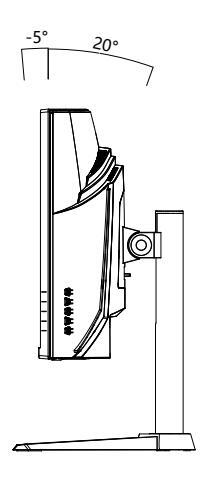
PODŁĄCZENIE PRZEWODU ZASILAJĄCEGO
- Najpierw sprawdź, czy używany przewód zasilający jest prawidłowego typu, wymaganego w danym regionie.
- Monitor może być zasilany uniwersalnie, co umożliwia pracę w obszarze z zasilaniem zarówno 100/120 V, jak również 220/240 V prądu przemiennego. Nie jest wymagana żadna regulacja.
- Jeden koniec przewodu zasilającego włóż do wejścia prądu przemiennego a drugi koniec do gniazda prądu przemiennego.
- Do urządzenia zasilanego 120 V prądu przemiennego: Użyj przewodu zasilającego znajdującego się na liście UL, kabel typu SVT i wtyczka o parametrach 10 A/125 V.
- Do urządzenia zasilanego 220/240 V prądu przemiennego (poza USA): Użyj przewodu składającego się z kabla H05VV-F i wtyczki o parametrach 10 A, 250 V. Kabel powinien mieć odpowiednie certyfikaty bezpieczeństwa dla kraju, w którym urządzenie będzie zainstalowane.
ŚRODKI OSTROŻNOŚCI
- Unikaj ustawienia monitora lub innych ciężkich przedmiotów na przewodzie zasilającym, aby uniknąć jego uszkodzenia.
- Nie narażaj urządzenia na deszcz, nadmierną wilgoć lub kurz.
- Nie zakrywaj szczelin lub otworów wentylacyjnych monitora. Zawsze ustawiaj monitor w miejscu z odpowiednią wentylacją.
- Unikaj ustawienia monitora na jasnym tle lub w miejscach, gdzie światło słoneczne lub inne źródła światła mogą odbijać się na powierzchni monitora. Ustaw monitor tuż poniżej poziomu oczu.
- Ostrożnie przenoś monitor.
- Unikaj wstrząsów i zarysowania ekranu, ponieważ jest on delikatny.
- W celu uniknięcia uszkodzenia monitora nie należy go podnosić za podstawę.
CZYSZCZENIE MONITORA
Dokładnie przestrzegaj poniższych zaleceń podczas czyszczenia monitora.
- Przed czyszczeniem monitor należy zawsze odłączyć od zasilania.
- Użyj miękkiej szmatki do delikatnego przetarcia ekranu oraz przodu i bocznych ścianek obudowy.
- NIGDÝ BEZPOŚREDNIO NIE SPRYSKIWAĆ LUB ZWILŻAĆ JAKIMKOLWIEK PŁYNEM EKRANU LUB OBUDOWY.
- NIE STOSOWAĆ ŚRODKÓW CZYSZCZĄCYCH NA BAZIE AMONIAKU LUB ALKOHOLU DO CZYSZCZENIA EKRANU LCD LUB OBUDOWY.
- Firma Acer nie ponosi odpowiedzialności za uszkodzenia wynikające z użycia jakichkolwiek środków do czyszczenia na bazie amoniaku lub alkoholu.
OSZCZĘDZANIE ENERGII
Monitor zostanie przełączony w tryb "Oszczędzanie energii" przez sygnał sterujący z kontrolera wyświetlacza, co wskazuje migający wskaźnik LED zasilania.
| Stan | Wskaźnik LED |
|---|---|
| WŁĄCZONY | Niebieski |
|
Tryb oszczędzania
energii |
Typ 1: bursztynowy
Typ 2: LED miga |
Stany oszczędzania energii będą utrzymywane, dopóki nie zostanie wykryty sygnał kontrolny lub nie zostanie aktywowana klawiatura bądź mysz. Czas aktywacji ze stanu WYŁĄCZONY z powrotem do stanu WŁĄCZONY wynosi około 3 sekund.
DDC
Aby instalacja była łatwiejsza, monitor jest w stanie połączyć się na zasadzie Plug and Play z systemem obsługującym protokół DDC. DDC (ang. Display Data Channel, kanał wyświetlania danych) jest protokołem komunikacyjnym, w którym monitor automatycznie informuje system hosta o swoich parametrach, na przykład obsługiwanych rozdzielczościach i związanym z nimi taktowaniu. Monitor obsługuje standard DDC2B.
PRZYPORZĄDKOWANIE STYKÓW ZŁĄCZA
19-stykowy przewód sygnałowy kolorowego wyświetlacza*
| PIN | Znaczenie | PIN | Znaczenie |
| 1. | Dane TMDS 2+ | 10. | Zegar TMDS+ |
| 2. | Ekran - Dane TMDS 2 | 11. | Ekran - Zegar TMDS |
| 3. | Dane TMDS 2- | 12. | Zegar TMDS- |
| 4. | Dane TMDS 1+ | 13. | CEC |
| 5. | Ekran - Dane TMDS 1 | 14. |
Rezerwa (nie podłączony
na urządzeniu) |
| 6. | Dane TMDS 1- | 15. | SCL |
| 7. | Dane TMDS 0+ | 16. | SDA |
| 8. | Ekran - Dane TMDS 0 | 17. | DDC/CEC Uziemienie |
| 9. | Dane TMDS 0- | 18. | Zasilanie +5 V |
| 19. | Wykrywanie Hot Plug |
* tylko w przypadku niektórych modeli
20-stykowy przewód sygnałowy kolorowego wyświetlacza*
| Æ | lee. | H., | ||
|---|---|---|---|---|
| L | 5 | |||
| P | ||||
| - 22 |
| PIN | Opis | PIN | Opis |
|---|---|---|---|
| 1. | Lane0(p) | 11. | GND |
| 2. | GND | 12. | Lane3(n) |
| 3. | Lane0(n) | 13. | Config1 |
| 4. | Lane1(p) | 14. | Config2 |
| 5. | GND | 15. | AUX_CH (n) |
| 6. | Lane1(n) | 16. | GND |
| 7. | Lane2(p) | 17. | AUX_CH (p) |
| 8. | GND | 18. | Wykrywanie Hot Plug |
| 9. | Lane3(n) | 19. | DP Power_Return |
| 10. | Lane3(p) | 20. | Zasilanie DP |
* tylko w przypadku niektórych modeli
0
15-stykowy przewód sygnałowy kolorowego wyświetlacza
| Styk | Opis | Styk | Opis |
|---|---|---|---|
| 1. | Czerwony | 9. | +5 V |
| 2. | Zielony | 10. | Masa logiczna |
| 3. | Niebieski | 11. | Masa monitora |
| 4. | Masa monitora | 12. | DDC - dane ciągłe |
| 5. | DDC powrót | 13. |
Sygnał synchronizacji
poziomej |
| 6. | Masa czerwony | 14. |
Sygnał synchronizacji
pionowej |
| 7. | Masa zielony | 15. | Zegar ciągły DDC |
| 8. | Masa niebieski |
* tylko w przypadku niektórych modeli

24-stykowy przewód USB typu C
| Nr PIN |
Przyporządkowanie
sygnału |
Nr PIN |
Przyporządkowanie
sygnału |
|---|---|---|---|
| A1 | GND | B12 | GND |
| A2 | SSTXp1 | B11 | SSTXp1 |
| A3 | SSTXn1 | B10 | SSTXn1 |
| A4 | VBUS | B9 | VBUS |
| A5 | CC1 | B8 | CC1 |
| A6 | Dp1 | B7 | Dp1 |
| A7 | Dn1 | B6 | Dn1 |
| A8 | SBU1 | B5 | SBU1 |
| A9 | VBUS | B4 | VBUS |
| A10 | SSTXn2 | B3 | SSTXn2 |
| A11 | SSTXp2 | B2 | SSTXp2 |
| A12 | GND | B1 | GND |
* tylko w przypadku niektórych modeli
| TABELA STANDARDOWEGO T | TAKTOWANIA |
|---|
| Tryb | Rozdzielczość | Uwagi | |
|---|---|---|---|
| 1 | 640 × 480 | 60 Hz | |
| 2 | VGA | 640 × 480 | 72 Hz |
| 3 | 640 × 480 | 75 Hz | |
| 4 | MAC | 640 × 480 | 66,66 Hz |
| 5 | VESA | 720 × 400 | 70 Hz |
| 6 | 800 × 600 | 56 Hz | |
| 7 | SVC A | 800 × 600 | 60 Hz |
| 8 | SVGA | 800 × 600 | 72 Hz |
| 9 | 800 × 600 | 75 Hz | |
| 10 | MAC | 832 × 624 | 74,55 Hz |
| 11 | 1024 × 768 | 60 Hz | |
| 12 | XGA | 1024 × 768 | 70 Hz |
| 13 | 1024 × 768 | 75 Hz | |
| 14 | MAC | 1152 × 870 | 75 Hz |
| 15 | VESA - | 1152 × 864 | 75 Hz |
| 16 | 1280 × 960 | 60 Hz | |
| 17 | SVC A | 1280 × 1024 | 60 Hz |
| 18 | SAGA | 1280 × 1024 | 75 Hz |
| 19 | VESA | 1280 × 720 | 60 Hz |
| 20 | WXGA | 1280 × 800 | 60 Hz |
| 21 | WXGA+ | 1440 × 900 | 60 Hz |
| 22 | WSXGA+ | 1680 × 1050 | 60 Hz |
| 23 | EUD | 1920 × 1080 | 60 Hz |
| 24 | гпр | 1920 × 1080 | 144 Hz (tylko dla DP) |
| 25 | Szeroki HD | 2560 × 1080 | 60 Hz |
| 26 | 3440 × 1440 | 60 Hz | |
| 27 | 3440 × 1440 | 100 Hz | |
| 28 | QHD | 3440 × 1440 | 120 Hz (tylko dla DP) |
| 29 | 3440 × 1440 | 144 Hz (tylko dla DP) | |
| 30 | 3440 × 1440 | 165 Hz (tylko dla DP) | |
| 31 | 3440 × 1440 | 180 Hz (tylko dla DP) |
Uwaga: Jeśli monitor obsługuje DisplayPort, to docelowo obsługuje technologie obsługi G-Sync compatible (kompatybilne z G-Sync)/ Freesvnc/Freesvnc Premium/Freesvnc Premium Pro/Adaptive-Svnc (DP). Ta technologia pozwala, aby źródło grafiki obsługiwane przez Freesync/Freesync Premium/Freesync Premium Pro/Adaptive-Sync (DP) dynamicznie regulowało czestotliwość odświeżania w oparciu o szybkości klatek z typową zawartością w celu wyeliminowania zacinania się i poprawienia wyświetlania o niskich opóźnieniach.
INSTALACJA
Aby zainstalować monitor w systemie hosta, wykonaj podane poniżej czynności: Czynności
- 1. Wyłącz komputer i odłącz przewód zasilający.
-
2. 2-1 Podłącz przewód wideo
a. Upewnij się, że monitor i komputer są odłączone od napięcia.
b. Podłącz przewód VGA do komputera. (opcionalnie)
- 2-2 Podłącz przewód HDMI (tylko model z gniazdem HDMI) (opcjonalnie) a. Upewnij się, że monitor i komputer są odłączone od napięcia. b. Podłącz przewód HDMI do komputera.
- 2-3 Podłącz przewód DP (tylko model z gniazdem DP) (opcjonalnie) a. Upewnij się, że monitor i komputer są odłączone od napięcia. b. Podłącz przewód DP do komputera.
- 3. Podłącz przewód audio (tylko modele z wejściem audio) (opcjonalnie)
- 4. Podłącz przewód USB typu C (tylko modele z wejściem USB typu C) (opcjonalnie)
- 5. Włóż przewód zasilający monitora do gniazda zasilania z tyłu monitora.
- 6. Podłącz przewody zasilające komputera i monitora do znajdującego się w pobliżu gniazda elektrycznego.
- 7. Wybierz włączenie/wyłączenie funkcji Ładowanie przez USB po rozładowaniu, aby włączyć/wyłączyć tę funkcję. (opcjonalnie)

| ~ | Uwaga: Położenie i | |
|---|---|---|
| HDMI (opcjonalnie) | 🞧 (opcjonalnie) | nazwy nazwy gniazd |
| VGA IN (opcjonalnie) | USB (opcjonalnie) |
na monitorze mogą się
zmieniać w zależności |
|
AUDIO IN
(opcjonalnie) |
DP (opcjonalnie) |
od modelu monitora, a
niektórych gniazd może |
|
AUDIO OUT
(opcjonalnie) |
USB Type C
(opcjonalnie) |
nie być w niektórych
modelach. |
ELEMENTY STEROWANIA OBSŁUGIWANE PRZEZ UŻYTKOWNIKA
Podstawowe elementy sterowania
Uwaga: Położenie i nazwy przycisków funkcyjnych i przycisku zasilania na monitorze mogą się zmieniać w zależności od modelu monitora, a niektórych przycisków może nie być w niektórych modelach.
Typ 1


Typ 3-1

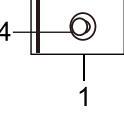

| Nr | Opis | ||
| 1 | Przejście do menu głównego. | ||
| 2 | Wejście do trybu | źródła. | |
| 3/4 |
Klawisze szybkie
szybkiego dostęr |
go dostępu 1, 2. Aktywują funkcję klawiszy
ou definiowanych przez użytkownika. |
|
| 5 |
W stanie wyłącze
urządzenie; w sta powoduje wejście dłuższe naciśnięc |
nia naciśnięcie tego przycisku włącza
nie włączenia normalne naciśnięcie przycisku o do menu przełączania trybów, natomiast cie przez 3 sekundy wyłącza urządzenie. |
|
| Nr | Opis | ||
| 1 | Wejście do menu | ı przełączania trybów. | |
| 2 | Wejście do ustav | vienia jasności. | |
| 3 | Wejście do trybu | źródła. | |
| 4 | Przejście do mer | nu głównego. | |
| 5 | Włączanie/wyłączanie. | ||
| Nr | Element | Opis | |
| 1 |
Przycisk/
wskaźnik zasilania |
Włącza/wyłącza monitor. Niebieski kolor
wskazuje włączone zasilanie. Bursztynowy kolor wskazuje tryb czuwania/oszczędzania energii. |
|
| 2 |
Klawisze
szybkiego dostępu 1, 2 |
Aktywują funkcję klawiszy szybkiego
dostępu definiowanych przez użytkownika. |
|
| 3 | Przycisk wejścia | Naciskać, aby zmieniać źródła sygnału wejściowego. | |
| 4 |
Przycisk Navi/
OK |
Aktywuje menu OSD, a po jego włączeniu
służy jako klawisz wyboru żądanej funkcji. Jego ponowne naciśnięcie umożliwia dokonanie wyboru. |
|
| Nr | Element | Opis | |
| 1 |
Przycisk Menu/
Navi/OK |
Włączanie/długie naciśnięcie w celu
wyłączenia. Wejście do menu głównego, wybieranie/ ustawianie opcji menu. |
|
Korzystanie z menu skrótów
Uwaga: Poniższe informacje są natury ogólnej. Konkretne specyfikacje produktów mogą się od nich różnić. Menu OSD (menu ekranowe) można używać do regulacji ustawień na monitorze LCD. Naciśnij przycisk MENU, aby włączyć OSD. Menu OSD można używać do regulacji jakości obrazu, pozycji menu OSD oraz ustawień ogólnych. Informacje na temat ustawień zaawansowanych można znaleźć na następującej stronie:
Przycisk i dostępne funkcje zależą od konkretnego modelu. Niektóre funkcje mogą być wyświetlone na szaro, jeśli dany model ich nie obsługuje.
Strona główna

Włączanie i wyłączanie trybów

Uwaga: Wybierz działanie funkcji przycisku zgodnie z danym typem przycisku.
Przycisk typu 1
Na dowolnej stronie funkcji naciśnij przycisk 5, aby otworzyć menu sterowania trybami Modes (Tryby) i wybierz profil definiowany przez użytkownika (zobacz rozdział Menu OSD w celu uzyskania szczegółowych informacji).
Przycisk typu 2
Na dowolnej stronie funkcji naciśnij przycisk 1, aby otworzyć menu sterowania trybami Modes (Tryby) i wybierz profil definiowany przez użytkownika (zobacz rozdział Menu OSD w celu uzyskania szczegółowych informacji).
Przycisk typu 3
Na dowolnej stronie funkcji naciśnij 🔛 , aby otworzyć menu sterowania trybami Modes (Tryby) i wybierz profil definiowany przez użytkownika (zobacz rozdział Menu OSD w celu uzyskania szczegółowych informacji).

Strona funkcji
Przycisk typu 1
Naciśnij dwukrotnie przycisk 1, aby wybrać funkcję menu, a następnie użyj przycisków 1/2/3/4 do regulacji potrzebnych ustawień. Po skończeniu użyj przycisku 4 do powrotu na poprzedni poziom lub wyjścia z menu.
Przycisk typu 2
Naciśnij dwukrotnie przycisk 4, aby wybrać funkcję menu, a następnie użyj przycisków 1/2/3/4 do regulacji potrzebnych ustawień. Po skończeniu użyj przycisku 4 do powrotu na poprzedni poziom lub wyjścia z menu.
Przycisk typu 3
Otwórz stronę funkcji, aby wybrać funkcję menu i wyreguluj żądane ustawienia, używając przycisku Navi/OK. Po dokonaniu ustawień naciśnij
x, aby wyjść z menu. Możesz również nacisnąć III na dowolnej stronie funkcji, aby wybrać preferowany Tryb.
Przycisk typu 3-2
Otwórz stronę funkcji, aby wybrać funkcję menu, a następnie użyj przycisku Menu/Navi/Ok do regulacji potrzebnych ustawień. Po skończeniu, pociągnij w lewo przycisk Menu/Navi/Ok, aby powrócić do poprzedniego poziomu lub wyjść z menu.
Regulacja ustawień
Użyj przycisków, aby otworzyć menu OSD i przejdź do potrzebnych ustawień.
Przycisk typu 1
- 1. Naciśnij dwukrotnie przycisk 1, aby wywołać menu OSD.
- 2. Użyj przycisków 1/2, aby wybrać potrzebne ustawienia w menu OSD.
- 3. Następnie naciśnij przycisk 3, aby przejść do ustawienia, które chcesz zmienić.
Przycisk typu 2
- 1. Naciśnij dwukrotnie przycisk 4, aby wywołać menu OSD.
- 2. Użyj przycisków 1/2, aby wybrać potrzebne ustawienia w menu OSD.
- 3. Następnie naciśnij przycisk 3, aby przejść do ustawienia, które chcesz zmienić.
Przycisk typu 3-1
- 1. Naciśnij przycisk MENU, aby otworzyć menu OSD.
- 2. Użyj przycisku Navi/Ok, aby wybrać potrzebne ustawienia w menu OSD.
- 3. Następnie użyj przycisku Navi/Ok, aby przejść do ustawienia, które chcesz zmienić.
Przycisk typu 3-2
- 1. Naciśnij przycisk Menu/Navi/OK, aby otworzyć menu OSD.
- Użyj przycisku Menu/Navi/Ok, aby wybrać potrzebne ustawienia w menu OSD.
- 3. Następnie użyj przycisku Menu/Navi/Ok, aby przejść do ustawienia, które chcesz zmienić.
Regulacja Obraz
| Mode - Standard | ||||
|---|---|---|---|---|
| Picture | Brightness | 80 | ||
| Color | Contrast | 50 | ||
| Audio | Blue Light | ۲ | Off | • |
| F Gaming | Black Boost | 5 | ||
| ACM | ٩ | Off | • | |
| System | HDR | • | Off | ۲ |
| Super Sharpness | ٩ | Off | ۲ | |
1. Brightness (Jasność): Ustawia jasność od 0 do 100.

2. Contrast (Kontrast): ustawia kontrast od 0 do 100.
Uwaga: Ustawia poziom różnicy pomiędzy obszarami jasnymi a ciemnymi.
Blue Light (Nieb. świat.): odfiltrowuje niebieskie światło przez ustawienie różnych współczynników wyświetlania niebieskiego światła - 80%, 70%, 60%, 50%.

R
Uwaga: Wyższe wartości pozwalają na przepuszczenie większej ilości niebieskiego światła. W celu lepszej ochrony wybierz niższą wartość.
- 4. Black Boost (Wzmocn. czerni): Zwiększa amplitudę poziomów ciemnych kolorów wyświetlacza czerń będzie mniej czarna. Im większy poziom, tym większe wzmocnienie.
- 5. ACM: Włączenie lub wyłączenie ACM. Ustawieniem domyślnym jest Off (Wyłączony).
- 6. HDR: Przełącza HDR na Off (Wyłączony), Auto (Autom.) lub HDR. Ustawieniem domyślnym jest Off (Wyłączony). Wybór Auto (Autom.) pozwala tej funkcji na automatyczne wykrycie i przetwarzanie sygnału HDR.

Uwaga:
- Jeśli funkcja HDR jest "Auto (Autom.)", to wtedy pozycja Modes (Tryby) jest automatycznie ustawiona na "HDR".
- Jeśli HDR jest "Auto (Autom.)", to wtedy niektóre parametery (ACM, Gamma, Contrast (Kontrast), Blue Light (Nieb. świat.), Color Temperature (Temperatura kolorów), Black Boost (Wzmocn. czerni), Grayscale Mode (Tryb odc. szar.), 6-axis Hue (6-osiowa barwa), 6-axis Saturate (Nasyc. 6-osiow) i VRB/TVR) są wyszarzone i wyłączone.
- 3. Funkcja HDR jest dostępna tylko dla HDMI 2.0. lub DP.
Technologia Super ostrość może symulować obrazy o wysokiej rozdzielczości, zwiększając gęstość pikseli oryginalnego źródła. Może to sprawić, że obrazy będą ostrzejsze i wyraźne.
Regulacja Kolor
| Mode - Star | idard | |||
|---|---|---|---|---|
| Picture | Gamma | 2.2 | ۲ | |
| 谷 Color | Color Temp. | Warm | ۲ | |
| (1) Audio | R Gain | _ | 50 | |
| 🛌 Gaming | G Gain | 50 | ||
| B Gain | _ | 50 | ||
| System | R Bias | 50 | ||
| i Information | G Bias | 50 | ||
| B Bias | 50 | |||
| ▼ | ||||
| Mode - Star | idard | |||
| Mode - Star | idard | |||
| Picture |
Mode - Star
Modes |
idard | ||
| Picture | Mode - Star | idard | Standard | • |
| Picture Color () Audio |
Mode - Star
Modes Color Space Grayscale Mode |
idard
4 4 |
Standard
Off |
)
| |
| Picture Color |
Mode - Star
Modes Color Space Grayscale Mode 6-axis Hue |
kdard
• • |
Standard
Off |
>
> > > |
| Picture Color Maddo Color C |
Mode - Star
Modes Color Space Grayscale Mode 6-axis Hue 6-axis Saturate |
adard
( |
Standard
Off |
>
> > > |
| Picture Color Maddio Gaming Gaming GSD System |
Mode - Star
Modes Color Space Grayscale Mode 6-axis Hue 6-axis Saturate |
dard |
Standard
Off |
>
> > > |
| Picture Color |
Mode - Star
Modes Color Space Grayscale Mode 6-axis Hue 6-axis Saturate |
idard
( |
Standard
Off |
>
> > > |
| Picture Color |
Mode - Star
Modes Color Space Grayscale Mode 6-axis Hue 6-axis Saturate |
idard
( |
Standard
Off |
>
> > > |
- 1. Tryb Gamma umożliwia regulację tonu luminancji. Domyślną wartością jest 2.2 (standardowa wartość dla systemu Windows).
- 2. Color temperature (Temperatura kolorów): Domyślną wartością jest Ciepłe. Możesz wybrać Cool (Chłodne), Warm (Ciepłe), Normal (Normalne), Bluelight (Jasnoniebieskie) lub User (Użytkownik).
- 3. Modes (Tryby): Wybierz preferowany tryb.
- 4. Color Space (Przestrz. kolor.): Wybierz preferowaną przestrzeń kolorów.

Uwaga:
- Jeśli Color Space (Przestrz. kolor.) jest "HDR", to wtedy pozycja Modes (Tryby) jest automatycznie ustawiona na "HDR".
- Jeśli Color Space (Przestrz. kolor.) nie jest "HDR", to wtedy pozycja Modes (Tryby) jest ustawiona na "Standard (Standardowy)".
- 5. Grayscale Mode (Tryb odc. szar.): Włącza lub wyłącza tryb odcieni szarości.
- 6. 6-axis Hue (6-osiowa barwa): Ustawia barwę czerwoną, zieloną, niebieską, żółtą, magenta i cyjan.
- 6-axis Saturate (Nasyc. 6-osiow): Ustawia nasycenie barwą czerwoną, zieloną, niebieską, żółtą, magenta i cyjan.
Regulacja Audio
| Mode - S | Standard | |||
|---|---|---|---|---|
| Picture | Volume | |||
| 😌 Color | Mute | • | Off | • |
| (1) Audio | ||||
| P Gaming | ||||
| OSD | ||||
| System | ||||
| i Information | ||||
- 1. Volume (Głośność): Regulacja głośności.
- 2. Mute (Wyciszenie): Wybierz On (Włączony) albo Off (Wyłączony).
Regulacja Granie
| Mode - Standard | ł | |||
|---|---|---|---|---|
| Picture | Over Drive | ۲ | Normal | • |
| 😵 Color |
-
FreeSync - |
• | On | • |
| ()) Audio | Refresh Rate Num | • | Off | • |
| Gaming |
VRB
Ultra-Low Latency |
• |
off
On |
) |
| System | _ Aim point | off | ||
| Information | j. | ७ ८७ - | ||
| Mode - Standard | ł | |||
| Picture |
Mode - Standard
Over Drive |
4 | Normal | • |
| Picture |
Mode - Standard
Over Drive - FreeSync Premium |
4 |
Normal
On |
)
) |
| Picture Color ()) Audio |
Mode - Standard
Over Drive - FreeSync Premium - Refresh Rate Num |
4 |
Normal
On Off |
>
> > |
| Picture Color Nudio Color Col |
Mode - Standard
Over Drive FreeSync Premium Refresh Rate Num VRB |
Normal
On Off Off |
>
> > |
|
| Picture Color Mudio Color Gaming Gaming OSD |
Mode - Standard
Over Drive FreeSync Premium Refresh Rate Num VRB Ultra-Low Latency |
Normal
On Off On |
>
> > > |
|
|
Mode - Standard
Over Drive FreeSync Premium Refresh Rate Num VRB Ultra-Low Latency Alm point |
Normal
On Off On Off |
>
> > > > |
|
| Picture Picture Color Col |
Mode - Standard
Over Drive FreeSync Premium Refresh Rate Num VRB Ultra-Low Latency Aim point |
Normal
On Off On Off |
|
| Mode - Standard | ||||
|---|---|---|---|---|
| Picture | Over Drive | ۲ | Normal | • |
| 😵 Color | Freesync Premium Pro | ۲ | On | ۲ |
| (I) Audio | Refresh Rate Num | • | Off | • |
| 🞮 Gaming | VRB | ٩ | Off | • |
| osd | Ultra-Low Latency | • |
On
Off |
|
| 🔅 System |
|
|||
| Information | ) (H) (H) | |||
| Mode - Standard | ||||
| Picture |
Mode - Standard
Over Drive |
• | Normal | • |
| Picture |
Mode - Standard
Over Drive Adaptive-Sync |
• |
Normal
On |
)
) |
| Picture Color Audio |
Mode - Standard
Over Drive Adaptive-Sync Refresh Rate Num |
• • |
Normal
On Off |
|
| Picture Color Mi Audio Colming |
Mode - Standard
Over Drive Adaptive-Sync Refresh Rate Num VRB |
•
• • |
Normal
On Off Off |
>
> > |
| Picture Color Audio Color Gaming Gaming GoD |
Mode - Standard
Over Drive Adaptive-Sync Refresh Rate Num VRB Ultra-Low Latency Atm point |
Normal
On Off Off On |
>
> > > |
|
| Picture Color Col |
Mode - Standard
Over Drive Adaptive-Sync Refresh Rate Num VRB Ultra-Low Latency Aim point |
Normal
On Off On Off |
>
> > > > > |
|
| Picture Color Col |
Mode - Standard
Over Drive Adaptive-Sync Refresh Rate Num VRB Ultra-Low Latency Aim point |
Normal
On Off Off Off |
• |
1. Over Drive: Wybierz Off (Wyłączony), Normal (Normalny) lub Extreme (Ekstremalna).

- Uwaga:
- Jeśli FreeSync/Freesync Premium/Freesync Premium Pro/ Adaptive-Sync jest "ON (WŁĄCZONY)", to wtedy wybór Over Drive jest automatycznie ustawiony na "Normal (Normalny)".
- Jeśli FreeSync/Freesync Premium/Freesync Premium Pro/ Adaptive-Sync jest "OFF (WYŁĄCZONY)", to wtedy użytkownik może ustawić Over Drive w jednym z następujących trzech ustawień: (a) Extreme (Ekstremalna) (b) Normal (Normalny) (c) Off (Wyłączony)
- 2. FreeSync: Wybierz On (Włączony) albo Off (Wyłączony). Funkcja FreeSync jest dostępna tylko na kartach graficznych obsługujących technologię AMD.
Freesync Premium: Wybierz On (Włączony) albo Off (Wyłączony). Funkcja Freesync Premium jest dostępna tylko na kartach graficznych obsługujących technologię AMD.
Freesync Premium Pro: Wybierz On (Włączony) albo Off (Wyłączony). Funkcja Freesync Premium pro jest dostępna tylko na kartach graficznych obsługujących technologię AMD.
Adaptive-Sync: Wybierz On (Włączony) albo Off (Wyłączony). Funkcja Adaptive-Sync jest dostępna tylko na kartach graficznych obsługujących technologię AMD.

Uwaga: Funkcja Freesync/Freesync Premium/Freesync Premium Pro/Adaptive-Sync zależy od konkretnego modelu.
- 3. Refresh Rate Num (Częst. odśwież.): Wyświetla bieżącą częstotliwość odświeżania ekranu.
- 4. VRB: Jeśli VRB jest Extreme (Ekstremalna) lub Normal (Normalny), funkcja VRB zapewnia ostrzejszy i wyraźniejszy obraz. Ustawieniem domyślnym jest Off (Wyłączony).

VRB nie obsługuje trybu PIP/PBP ani trybu HDR. (Wybrane modele)
- Jeśli VRB jest Extreme (Ekstremalna) lub Normal (Normalny), Freesync/Freesync Premium/Freesync Premium Pro/Adaptive-Sync jest automatycznie wyłączony.
- VRB będzie wpływać na jasność następujących elementów: Logo, Aim Point (Cel), Message (Wiadomość) i Input (Wejście).
- Funkcja VRB zależy od maksymalnej częstotliwości odświeżania monitora. I jest dostępna, jeśli częstotliwość odświeżania jest większa lub równa 75 Hz.
- 5. Ultra-Low Latency (Bardzo małe opóźnienie): Wybierz On (Włączony), aby przyśpieszyć czas przetwarzania w procesie przełączania wyświetlenia.

Uwaga:
- Jeśli Freesync/Freesync Premium/Freesync Premium Pro/ Adaptive-Sync jest "ON (WŁĄCZONY)", to Ultra-Low Latency (Bardzo małe opóźnienie) jest automatycznie włączone i wyszarzone.
- 2. Ultra-Low Latency (Bardzo małe opóźnienie) nie jest obsługiwane dla rozdzielczości poniżej 800 x 600.
- 6. Aim Point (Cel): Wyświetla celownik na ekranie w grach-strzelankach.

Uwaga: Funkcja Aim Point (Cel) nie jest obsługiwana w trybie PBP.
Regulacja OSD
| Mode - Standard | ||||
|---|---|---|---|---|
| Picture | Language | ٩ | English | ► |
| 😵 Color | OSD Timeout | |||
| Audio | Transparency | ٩ | Off | • |
| 🞮 Gaming | OSD Lock | • | Off | • |
| osd | ||||
| 🔅 System | ||||
| Information | ||||
- 1. Language (Język): Ustaw język menu OSD.
- 2. OSD Timeout (Wyłączenie OSD): Ustaw opóźnienie przed wyłączeniem menu OSD.
- Transparency (Przezroczystość): Wybierz przezroczystość podczas korzystania z trybu grania. Przezroczystość może wynosić 0% (OFF (WYŁĄCZONY)), 20%, 40%, 60% lub 80%.
- 4. OSD Lock (Blokada OSD): Funkcja Blokada OSD jest używana do ochrony przycisku OSD przed przypadkowym naciśnięciem.

Uwaga:
- 1. W przypadku 9 bocznych klawiszy musisz nacisnąć klawisz Navi w środku, aby odblokować menu OSD.
- 2. W przypadku 1/5 klawiszy z boku/na dole, odblokowuje każdy klawisz z wyjątkiem klawisza zasilania.
Regulacja System
| Mode - Standard | ||||
|---|---|---|---|---|
| Picture | Input | ۲ | HDMI2 | • |
| 😴 Color | Ambient Light | ► | ||
| 🔊 Audio | Auto Source | ٠ | On | ► |
| 🛌 Gaming | DP Format | ٩ | DP1.4 | ۱. |
| OSD | Hot Key Assignment | ► | ||
| System | Wide Mode | ٩ | Full | ► |
| Information | PIP/PBP | ► | ||
| DDC/CI | ٩ | On | ► | |
| ▼ | ||||
| Mode - Standard | ||||
| Picture | HDMI Black Level | ٩ | Normal | • |
| Color | Quick Start Mode | • | Off | • |
| Audio |
Power-off
USB change |
• | Off | • |
- 1. Input (Wejście): Wybierz źródło z dostępnych źródeł wejściowych.
- 2. Ambient Light (Światło otocz.): Reguluje efekty świetlne, kolor i styl.
- 3. Auto Source (Auto źródło): Automatycznie wyszukuje dostępne źródła wejściowe.
- DP Format (Format DP): Możesz wybrać używany format DP. Ustawienie domyślne to DP1.4 lub DP1.2. (*tylko dla funkcji DP)
- 5. Hot Key Assignment (Przypis. przyc. skrótu): Wybierz funkcję Przyc. skrótu 1 lub Przyc. skrótu 2.
- 6. Wide Mode (Tryb szeroki): Można wybrać używany format ekranu.
- PIP/PBP: Opcjami dla trybu PIP/PBP są Off (Wyłączony), PIP Large (PIP duże), PIP Small (PIP małe) i PBP. Możesz również ustawić PIP Position (Pozycja PIP), PBP Size (Rozmiar PBP), Sub Source (Drugie źródło), Source Swap (Zamień źródło) i Audio Source (Źrodło audio).
- 8. DDC/CI: Umożliwia zmianę ustawień monitora poprzez oprogramowanie na komputerze.

Uwaga: DDC/CI (ang. Display Data Channel/Command Interface; kanał wyświetlania danych/interfejs poleceń) umożliwia zmianę ustawień monitora poprzez oprogramowanie.
9. HDMI Black Level (Poz. czarn. HDMI): Możesz wybrać poziom czerni dla źródła HDMI. Opcje to Normal (Normalny) i Low (Niska).
- 10. Quick Start Mode (Tryb szyb. uruch): Szybko włącza monitor.
- Ładowania przez USB po rozładowaniu (opcjonalnie): Przełącza pomiędzy On (Włączony) a Off (Wyłączony). (*tylko dla funkcji USB)
Informacje o produkcie
| Mode - Standard | |
|---|---|
| Picture Color Audio Gaming GSD |
Main Source
HDMl2 Resolution 1280x720 H/V Frequency H/45KHz V:60Hz Mode Normal Series Number |
| System Information | Reset All Settings |
|
Information
Main Source HDMI1[2.0] |
- 1. Pokazuje podstawowe informacje o urządzeniu.
- Reset All Settings (Resetuj wszyst. ustaw.): Resetuje wszystkie ustawienia do ustawień fabrycznych.
ROZWIĄZYWANIE PROBLEMÓW
Przed wysłaniem monitora LCD do naprawy należy sprawdzić przedstawioną poniżej listę rozwiązywania problemów, aby sprawdzić, czy problem można zdiagnozować samodzielnie.
(Tryb HDMI/DP)
| Problem | Aktualny status | Środek zaradczy | ||
|---|---|---|---|---|
|
WSKAŹNIK LED
WŁĄCZONY |
|
|||
| Sprawdź wyłącznik sieciowy. | ||||
| Brak obrazu |
WSKAŹNIK LED
WYŁĄCZONY |
|
||
| LED miga |
|
|||
|
||||
| Zakłócenia dźwięku | Brak dźwięku lub |
|
||
|
wejściem audio)
(opcjonalnie) |
zbyt niski poziom
dźwięku |
|
||
(Tryb VGA)
| Problem | Aktualny status | Środek zaradczy |
|---|---|---|
| Brak obrazu |
WSKAŹNIK LED
WŁĄCZONY |
|
|
WSKAŹNIK LED
WYŁĄCZONY |
Sprawdź wyłącznik sieciowy. | |
|
||
| I ED miga |
|
|
|
||
| Nienormalny obraz | Niestabilny obraz |
|
|
Brak wyświetlenia,
obraz na wyświetlaczu jest niecentralny lub za duży, lub za mały. |
|
|
|
||
|
||
|
Zakłócenia dźwięku
(tylko model z |
Brak dźwięku lub |
|
|
gniazdem audio)
(opcjonalnie) |
zbyt niski poziom
dźwięku |
|
CE

EU Declaration of Conformity
We,
Acer Incorporated
8F, 88, Sec. 1, Xintai 5th Rd., Xizhi, New Taipei City 221
And,
Acer Italy s.r.l.
Viale delle Industrie 1/A, 20044 Arese (MI), Italy Tel: +39-02-939-921, Fax: +39-02 9399-2913 www.acer.it
| Product: | LCD Monitor |
|---|---|
| Trade Name: | ACER |
| Model Number: | ED340CU |
| SKU Number: | ED340CU xxxxxx |
| ("x" = 0~9, a ~ z, A ~ Z, or blank |
We, Acer Incorporated, hereby declare under our sole responsibility that the product described above is in conformity with the relevant Union harmonization legislations as below Directive and following harmonized standards and/or other relevant standards have been applied:
⊠ EMC Directive: 2014/30/EU
⊠ EN55032:2015+A1: 2020 Class B ⊠ EN IEC 61000-3-2:2019+A1:2021 Class D
⊠ EN 55035:2017+A11: 2020 ⊠ EN 61000-3-3:2013+A2:2021
X LVD Directive: 2014/35/EU
⊠ EN 62368-1: 2014+ A11: 2017
RoHS Directive: 2011/65/EU
IEC 63000: 2018
d ErP Directive: 2009/125/EC
⊠ (EU) 2019/ 2021 ; EN 50564:2011
Year to begin affixing CE marking: 2024.
Rutin
RU Jan / Sr. Manager Acer Incorporated (New Taipei City)
Jan. 16,202 Date


Federal Communications Commission Declaration of Conformity
This device complies with Part 15 of the FCC Rules. Operation is subject to the following two conditions: (1) this device may not cause harmful interference, and (2) this device must accept any interference received, including interference that may cause undesired operation.
The following local Manufacturer /Importer is responsible for this declaration:
| Product: | LCD Monitor |
|---|---|
| Model Number: | ED340CU |
| SKU Number: |
ED340CU xxxxxx
("x" = 0~9, a ~ z, A ~ Z, or blank) |
| Name of Responsible Party: | Acer America Corporation |
| Address of Responsible Party: |
333 West San Carlos St.
Suite 1500 San Jose, CA 95110 U. S. A. |
| Contact Person: | Acer Representative |
| Phone No.: | 254-298-4000 |
| Fax No.: | 254-298-4147 |
Bahasa Indonesian Deutsch Español Francais Italiano Nederlands Polski Português 繁體中文 简体中文 日本語 Magyar Slovensky Suomi Norsk Türkçe Română български Eesti Lietuviu Latviski Hrvatski ไทย Srpski Українська
English
Product Information for EU Energy Label oduktinformationen für das EU Energielabel produit pour le label énergétique de l'UE ioni prodotto per la classe di efficienza energetica UE acje o produkcie dla etykiety energetycznej UE acão de Produto para Etiqueta Energética da UE 用於歐盟能源標示的產品資訊 用于欧盟能源标识的产品信息 U エネルギーラベルのための製品情報 nformácie o výrobku pre energetický štítok FÚ Fuotetiedot EU-energiatarraa varten AB Enerii Etiketi icin Ürü n Bilgileri nații despre produs pentru et icheta UE privind eficiența energetică родуктова информация за енергийния етикет на Европейския съюз Gaminio informacija ES energijos vartojimo efektyvumo etiketei Produkta informācija ES Enerģijas markējumam odaci o proizvodu za energetsku oznaku EU ขอมลผลิตภัณฑ์สำหรับฉลากพลังงานสห ภาพยโ รป Informacije o projzvodu za EU energetsku oznaku معلومات المنتج لعلامة الطاقة في الاتحاد الأور وبي nformações do produto para a Etiq ueta de Energia da UE нформація про продукт для маркування енергоефективності ЄС Informace o produktu pro energetický štítek v EU Информация о продукте для маркир овки э тикеткой энергетической эффективности FC nformacije o izdelku za energijsko nalen ko EU







































